Chưa có sản phẩm trong giỏ hàng.
Lỗi khi kết nối USB với tivi Panasonic: Cách khắc phục chi tiết
USB là một trong những phương tiện tiện lợi nhất để xem phim, nghe nhạc hay chia sẻ hình ảnh trên tivi Panasonic. Tuy nhiên, không phải lúc nào việc kết nối cũng diễn ra suôn sẻ. Có những lúc bạn sẽ gặp tình huống như: tivi không nhận USB, tivi báo lỗi định dạng, hoặc USB không phát được nội dung. Vậy đâu là nguyên nhân và cách khắc phục Lỗi khi kết nối USB với tivi Panasonic như thế nào? Bài viết dưới đây sẽ giúp bạn hiểu rõ và xử lý nhanh gọn các lỗi thường gặp khi kết nối USB với tivi Panasonic.
1. Các lỗi thường gặp khi kết nối USB với tivi Panasonic
Khi gắn USB vào tivi Panasonic, bạn có thể gặp một số lỗi phổ biến sau:
Không hiển thị nội dung USB trên màn hình
Không có bất kỳ phản hồi nào khi cắm vào
Tivi báo lỗi “Định dạng không được hỗ trợ”
Một số file trong USB không mở được
File phát được vài giây rồi tivi treo
Màn hình đen, không có âm thanh hoặc hình ảnh
👉👉👉 Dịch vụ Thay màn hình tivi CỰC RẺ – HÀNG CHÍNH HÃNG 100%
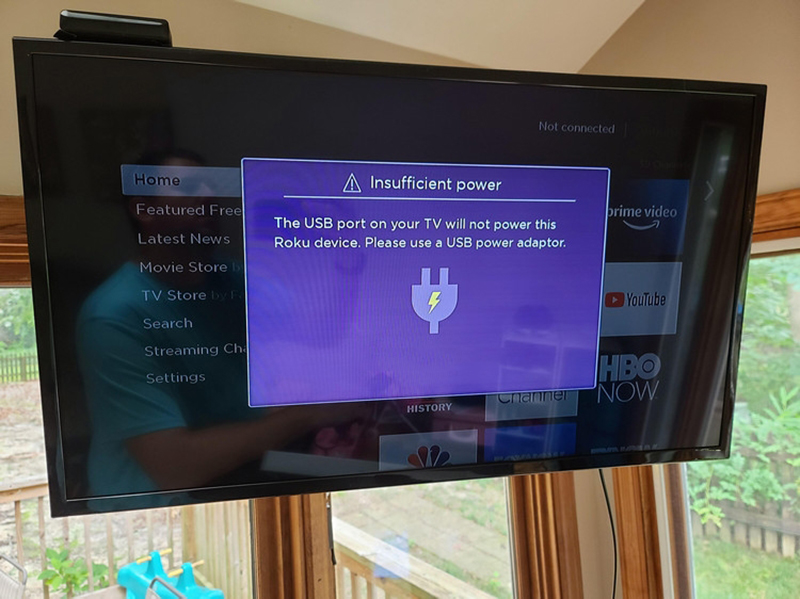
2. Nguyên nhân gây lỗi khi kết nối USB với tivi Panasonic
- Tivi Panasonic chỉ hỗ trợ một số định dạng USB nhất định như FAT32 hoặc exFAT. Nếu USB đang ở định dạng NTFS, rất có thể tivi sẽ không nhận.
- Một số dòng tivi đời cũ chỉ hỗ trợ USB có dung lượng tối đa 32GB. Nếu bạn dùng USB 64GB, 128GB… thì tivi có thể không đọc được.
- Tivi Panasonic chỉ phát được các định dạng video như MP4, AVI, MKV, âm thanh như MP3, AAC và hình ảnh như JPG, PNG. Nếu file là .mkv có codec lạ, hoặc .mov, tivi sẽ báo lỗi.
Cổng USB trên tivi bị lỏng, gỉ, hoặc hỏng
USB bị lỗi, nhiễm virus, hư hỏng phần cứng
- Đôi khi hệ điều hành của tivi Panasonic bị lỗi tạm thời, gây ảnh hưởng đến việc đọc USB.
⚙️ Bài viết liên quan: Lỗi quá dòng USB tivi Toshiba là gì? Cách sửa ra sao?
3. Cách khắc phục lỗi USB không nhận hoặc không đọc được trên tivi Panasonic
Kiểm tra cổng USB trên tivi
Bước 1: Rút USB ra khỏi tivi.
Bước 2: Dùng đèn pin nhỏ kiểm tra bên trong cổng USB xem có bụi, gỉ sét hay dị vật không.
Bước 3: Nếu có bụi, dùng chổi lông mềm hoặc bình xịt khí nén để vệ sinh nhẹ nhàng.
Bước 4: Nếu tivi có nhiều cổng USB (USB 1, USB 2…), thử đổi qua cổng khác xem có nhận không.
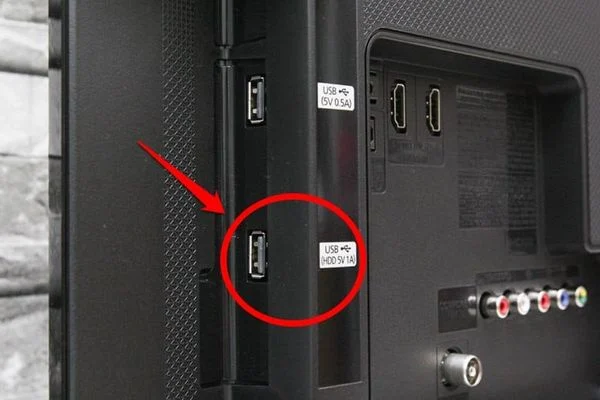
📌 Lưu ý: Đừng dùng vật cứng như tăm, que sắt để chọc vào – dễ làm hỏng cổng.
Kiểm tra USB có hoạt động không
Bước 1: Cắm USB vào máy tính. Nếu máy tính không nhận hoặc yêu cầu format → USB đã hỏng, nên thay mới.
Bước 2: Nếu máy tính nhận bình thường, kiểm tra tiếp định dạng USB và dữ liệu bên trong như dưới đây.
Kiểm tra định dạng USB (FAT32/exFAT mới được hỗ trợ)
✍️ Cách định dạng lại USB (Format)
Bước 1: Cắm USB vào máy tính > Nhấn tổ hợp phím Windows + E để mở thư viện Library > Nhấn vào This PC.
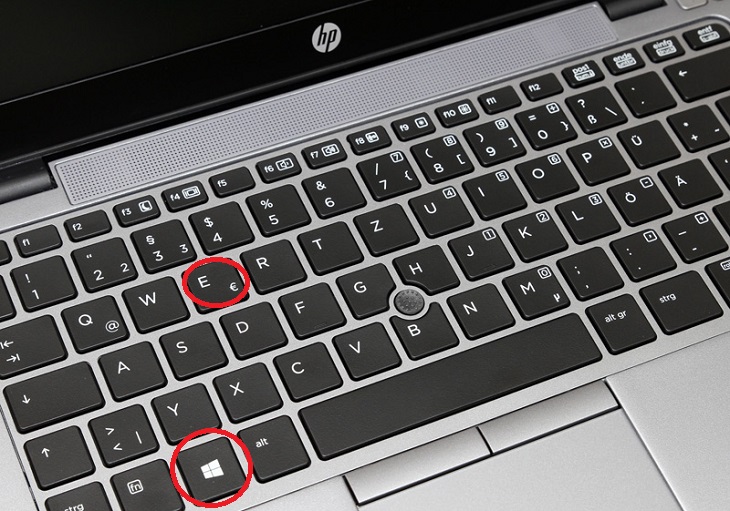
Bước 2: Nhấn chuột phải một lần vào ổ USB > Chọn Format.
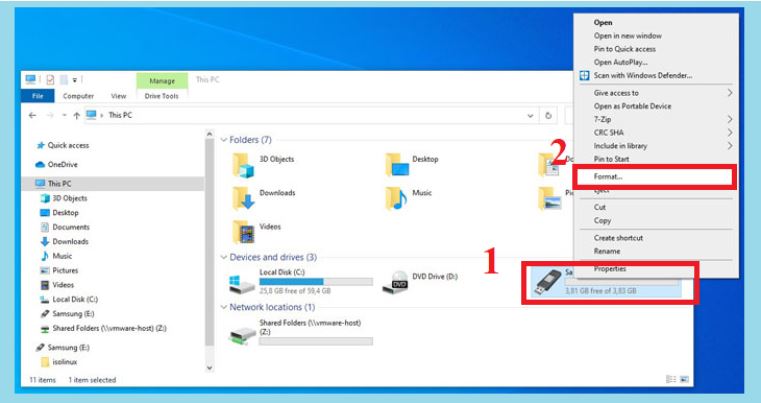
Bước 3: Cửa sổ hiện ra, chọn File System > Đổi tên USB trong Volume Label > Chọn Start.

Chọn 1 trong 3 định dạng NTFS, FAT32, exFAT trong File System. Bạn nên chọn định dạng FAT32 hoặc NTFS để có thể sử dụng tối ưu format USB.
Bước 4: Màn hình xuất hiện cảnh báo, chọn OK > Chọn OK thêm một lần nữa để xác nhận.
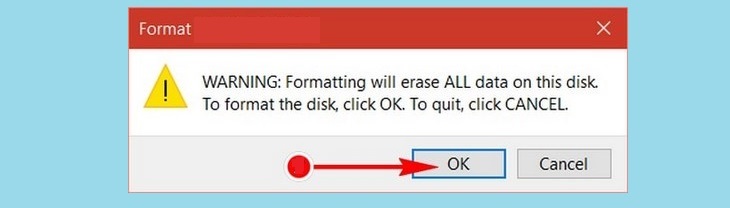
📌 Lưu ý:
FAT32 chỉ hỗ trợ file <4GB, còn exFAT hỗ trợ file lớn hơn.
Định dạng sẽ xóa sạch dữ liệu, nhớ sao lưu trước.
>>> Dịch vụ sửa tivi tại nhà Thợ giỏi nhất
Kiểm tra định dạng file trong USB
Panasonic tivi thường chỉ hỗ trợ:
Video:
.mp4,.avi,.mkvÂm thanh:
.mp3,.aacẢnh:
.jpg,.png
Cách khắc phục:
Dùng phần mềm chuyển đổi định dạng:
Tải phần mềm miễn phí như:
HandBrake – chuyển video sang MP4
Format Factory – chuyển nhiều định dạng
Chuyển đổi video/audio sang định dạng phù hợp
Chọn MP4 cho video, MP3 cho nhạc
Đảm bảo codec phổ biến (H.264 cho video, AAC cho âm thanh)
Copy lại file sau khi chuyển đổi vào USB rồi thử cắm lại vào tivi.
Cập nhật phần mềm hệ thống tivi
Cách cập nhật:
Vào Menu > Cài đặt > Hỗ trợ > Cập nhật phần mềm
Làm theo hướng dẫn để tải và cài đặt phiên bản phần mềm mới nhất (tivi cần kết nối Wi-Fi)
>>> Xem chi tiết: Cách cập nhật phần mềm tivi Panasonic đơn giản và nhanh chóng

Nếu bạn đã thử hết các bước trên nhưng tivi vẫn không nhận USB, có thể gặp các vấn đề sau:
Cổng USB trên tivi bị lỗi phần cứng
Bo mạch xử lý USB bị hỏng
Hệ điều hành bị lỗi nặng, cần cài lại firmware
👉 Lúc này, bạn nên liên hệ kỹ thuật viên chuyên sửa tivi Panasonic để được hỗ trợ trực tiếp.
Kết nối USB với tivi Panasonic không nhận được, báo lỗi, hay không phát file có thể đến từ nhiều nguyên nhân: từ đơn giản như sai định dạng file cho đến lỗi phần cứng. Với hướng dẫn chi tiết từng bước ở trên, bạn hoàn toàn có thể tự xử lý phần lớn tình huống ngay tại nhà. Chúc bạn thao tác thành công!
